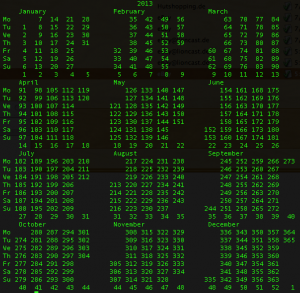Ich habe mal das Debian install-Script von fusiondirectory an ein blanko Debian Wheezy angepasst. Irgend wie hat das unter obigem Link nicht funktioniert. Jedenfalls nicht auf einem blanko Debian System.
Das Script kommt OHNE GARANTIE usw.!
Am Ende des Scripts kurz die Zusammenfassung. Ihr müsst nichts machen außer das Script starten. Am einfachsten unter /tmp das ganze anlegen.
cd /tmp touch adinstall vi adinstall
Den Inhalt des Scripts copy&paste rein.
:wq chmod +x adinstall ./adinstall
Zwischendurch 4 Fragen beantworten und warten. Dann den Server starten
/opt/Adempiere/utils/RUN_Server2.sh
Anschließend ist ADempiere via https://IP-oder-HOSTNAME:4443 erreichbar.
Script
#!/bin/bash # Shell script to install Adempiere 3.7.0 on Debian Squeeze 6.0 # Inspired mainly from : # http://www.adempiere.com/Installing_ADempiere_3.7.0_on_Ubuntu_11.04 if [ "$USER" != "root" ]; then echo "Must be root to execute script..." exit 1 fi apt-get update ### linux-welten.de - 20130929 - change package 4 wheezy ### apt-get -y install sudo wget openjdk-6-jre openjdk-6-jre-headless openjdk-6-jre-lib openjdk-6-jdk postgresql tar gzip mkdir /opt cd /opt ### linux-welten.de - 20130929 - change download link. old busy because name "download" ### if [ ! -f /opt/Adempiere_370LTS.tar.gz ]; then # FIXME: Is there a way of automatically finding the best sourceforge # mirror, or else is there a better general mirror than Internode? #wget http://internode.dl.sourceforge.net/project/adempiere/ADempiere%20Official%20Release/Adempiere%203.7.0-LTS/Adempiere_370LTS.tar.gz #wget -d http://sourceforge.net/projects/adempiere/files/ADempiere%20Official%20Release/Adempiere%203.7.0-LTS/Adempiere_370LTS.tar.gz/download wget -d http://sourceforge.net/projects/adempiere/files/ADempiere%20Official%20Release/Adempiere%203.7.0-LTS/Adempiere_370LTS.tar.gz fi tar -zxvf Adempiere_370LTS.tar.gz cd /opt/Adempiere sudo chmod +x *.sh sudo chmod +x utils/*.sh sudo chmod +x utils/postgresql/*.sh # Set system variables JAVA_HOME and ADEMPIERE_HOME in # the file /etc/environment... ### linux-welten.de - 20130929 - change java_home inkl. i386 ### if [ `grep -c "export JAVA_HOME=" /etc/environment` -gt 0 ]; then sed -i 's@^export JAVA_HOME=.*$@export JAVA_HOME=/usr/lib/jvm/java-6-openjdk-i386@' /etc/environment else echo "export JAVA_HOME=/usr/lib/jvm/java-6-openjdk-i386" >> /etc/environment fi if [ `grep -c "export ADEMPIERE_HOME=" /etc/environment` -gt 0 ]; then sed -i 's@^export ADEMPIERE_HOME=.*$@export ADEMPIERE_HOME=/opt/Adempiere@' /etc/environment else echo "export ADEMPIERE_HOME=/opt/Adempiere" >> /etc/environment fi # ...and export to our current environment. export JAVA_HOME=/usr/lib/jvm/java-6-openjdk-i386 export ADEMPIERE_HOME=/opt/Adempiere echo "" echo "You need to specify which network/s the Adempiere database stored in" echo "Postgres can be accessed from :" echo "1 - 192.168.1.0/24" echo "2 - 10.0.0.0/24" echo "3 - any network (ie. *)" echo "...or you can type a network/mask pair manually:" read NETWORK_CONFIG if [ "$NETWORK_CONFIG" = "1" ]; then NETWORK_CONFIG="192.168.1.0/24" elif [ "$NETWORK_CONFIG" = "2" ]; then NETWORK_CONFIG="10.0.0.0/24" elif [ "$NETWORK_CONFIG" = "3" ]; then NETWORK_CONFIG="*" fi ### linux-welten.de - 20130929 - change postgresql version 9.1 ### sed -i 's@^host.*all.*all.*127.0.0.1/32.*$@&\ host all all '$NETWORK_CONFIG' md5@' /etc/postgresql/9.1/main/pg_hba.conf sed -i "s@#listen_addresses = 'localhost'@listen_addresses = '*'@" /etc/postgresql/9.1/main/postgresql.conf sed -i 's@#password_encryption = on@password_encryption = on@' /etc/postgresql/9.1/main/postgresql.conf /etc/init.d/postgresql restart PG_PASSWORD="" AD_PASSWORD="" echo "" echo "Enter a new password for the Debian PostgreSQL superuser:" read PG_PASSWORD sudo -u postgres sh -c "psql -d template1 -c 'ALTER USER postgres WITH PASSWORD '\'$PG_PASSWORD\'';'" ### linux-welten.de - 20130929 - inkl create db and user ### ### linux-welten.de - automatic create role superuser J ??? echo "" echo "Enter a password for the Postgres user 'adempiere' which will own your db:" read AD_PASSWORD sudo -u postgres createuser adempiere sudo -u postgres createdb -O adempiere adempiere sudo -u postgres sh -c "psql -d template1 -c 'ALTER USER adempiere WITH PASSWORD '\'$AD_PASSWORD\'';'" # The dump file we're loading into Postgres needs to be modified to suit # an older PostgreSQL v8.4 sed -i 's@CREATE OR REPLACE PROCEDURAL LANGUAGE plpgsql;@CREATE PROCEDURAL LANGUAGE plpgsql;@' /opt/Adempiere/data/Adempiere_pg.dmp cd /opt/Adempiere # Copy the properties template using tr to magically change the # format from DOS to Unix. tr -d '\15\32' < AdempiereEnvTemplate.properties > AdempiereEnv.properties ### linux-welten.de - 20130929 - change java_home inkl. i386 ### # Configure the minimum required variables so we can run Adempiere setup sed -i 's@^ADEMPIERE_HOME=.*$@ADEMPIERE_HOME=/opt/Adempiere@' /opt/Adempiere/AdempiereEnv.properties sed -i 's@^JAVA_HOME=.*$@JAVA_HOME=/usr/lib/jvm/java-6-openjdk-i386@' /opt/Adempiere/AdempiereEnv.properties sed -i 's@^ADEMPIERE_DB_SERVER=.*$@ADEMPIERE_DB_SERVER='`hostname --fqdn`'@' /opt/Adempiere/AdempiereEnv.properties sed -i 's@^ADEMPIERE_DB_SYSTEM=.*$@ADEMPIERE_DB_SYSTEM='$PG_PASSWORD'@' /opt/Adempiere/AdempiereEnv.properties sed -i 's@^ADEMPIERE_DB_PASSWORD=.*$@ADEMPIERE_DB_PASSWORD='$AD_PASSWORD'@' /opt/Adempiere/AdempiereEnv.properties sed -i 's@^ADEMPIERE_APPS_SERVER=.*$@ADEMPIERE_APPS_SERVER='`hostname --fqdn`'@' /opt/Adempiere/AdempiereEnv.properties sed -i 's@^ADEMPIERE_WEB_PORT=.*$@ADEMPIERE_WEB_PORT=4080@' /opt/Adempiere/AdempiereEnv.properties sed -i 's@^ADEMPIERE_SSL_PORT=.*$@ADEMPIERE_SSL_PORT=4443@' /opt/Adempiere/AdempiereEnv.properties # FIXME: I don't think this is required. Check, and remove this if it's so. #sed -i 's@^ADEMPIERE_DB_PASSWORD=.*$@&\ #ADEMPIERE_DB_URL=jdbc\\\:postgresql\\\://'`hostname --fqdn`'\\\:5432/adempiere@' /opt/Adempiere/AdempiereEnv.properties # ...I've left these here in case there's more variables I decide to set... # eg. email or cert variables. #sed -i 's@@@' /opt/Adempiere/AdempiereEnv.properties #sed -i 's@@@' /opt/Adempiere/AdempiereEnv.properties sh ./RUN_silentsetup.sh cd /opt/Adempiere/utils/ sh ./RUN_ImportAdempiere.sh echo "" echo "To run the Adempiere server : /opt/Adempiere/utils/RUN_Server2.sh" echo "...then..." echo "to access the web client : https://"`hostname --fqdn`":4443" # FIXME: Perhaps we can set up a /etc/init.d script in future?
Anpassungen
- Debian Pakete
- Java Version
- Java Home
- Sudo
- PostgreSQL Version
- Download Link
- Datenbank erstellen und Benutzer anpassen
Eventuell hilft dies wem weiter :)
PS: Nutzernamen und Passwörter der Vollständigkeit halber:
| System Management | System | System |
| System Management or any role/company | SuperUser | System |
| Sample Client Administration | GardenAdmin | GardenAdmin |
| Sample Client User | GardenUser | GardenUser |